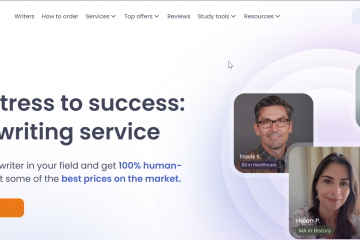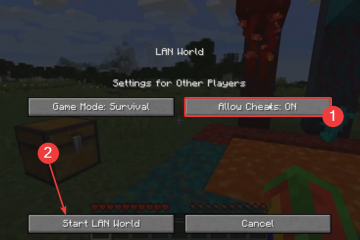No Windows 11 22H2, agora você pode habilitar uma visualização antecipada da nova barra de pesquisa para o Gerenciador de Tarefas.
A Microsoft parece estar experimentando com uma interface de pesquisa que facilitará a localização e o gerenciamento de aplicativos e processos em segundo plano, permitindo que você pesquise rapidamente processos por nome, editor ou identificação de processo.
O recurso ainda está em desenvolvimento e está oculto usuários. No entanto, se você quiser experimentá-lo antes que esteja oficialmente disponível (via PhantomOcean3), você pode usar um ferramenta de terceiros conhecida como”ViVeTool”criada por Rafael Rivera e Lucas no GitHub para habilitar a nova experiência na versão 25231 e versões superiores do Windows 11.
Este guia ensinará as etapas para habilite a nova barra de pesquisa do Gerenciador de Tarefas no Windows 11.
Habilite a nova pesquisa do Gerenciador de Tarefas no Windows 11
Para habilitar a barra de pesquisa do Gerenciador de Tarefas no Windows 11, siga estas etapas:
@media somente tela e (min-width: 0px) e (min-height: 0px) { div[id^=”bsa-zone_1659356193270-5_123456″] { min-width: 300px; min-height: 250px; } } tela somente @media e (min-width: 640px) e (min-height: 0px) { div[id^=”bsa-zone_1659356193270-5_123456″] { largura mínima: 120px; altura mínima: 600px; } }
Faça o download do arquivo ViveTool-vx.x.x.zip para ativar a barra de pesquisa do Gerenciador de Tarefas.
Clique duas vezes na pasta zip para abri-la com o Explorador de Arquivos.
Clique no botão Extrair tudo.
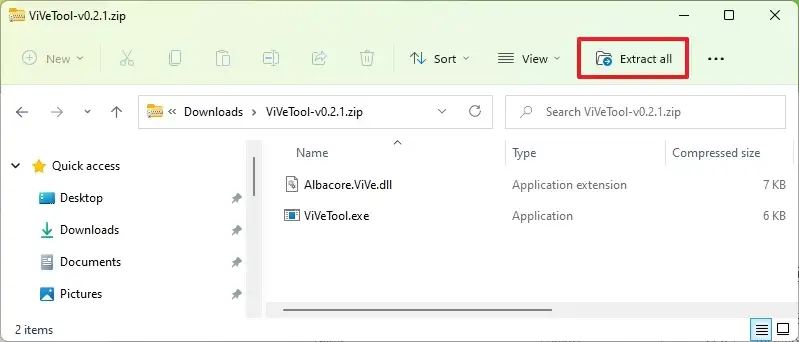
Clique no botão Extrair.
Copie o caminho para a pasta.
Abra Iniciar.
Procure Prompt de comando, à direita-clique no resultado superior e selecione a opção Executar como administrador.
Digite o seguinte comando para navegar até a pasta ViveTool e pressione Enter:
cd c:\folder\path\ViveTool
No comando, lembre-se de alterar o caminho para th e com seu caminho.
Digite o seguinte comando para habilitar a nova pesquisa do Gerenciador de Tarefas no Windows 11 e pressione Enter:
vivetool/enable/id:39420424
Reinicie o computador.
Depois de concluir as etapas, na próxima vez que abrir o Gerenciador de Tarefas, você notará uma barra de pesquisa na parte superior do aplicativo semelhante à disponível no aplicativo da Microsoft Store que permitirá que você pesquise processos por nome, editor ou identificação de processo.
Se você mudar de ideia, poderá reverter as alterações com as mesmas instruções, mas na etapa 10, faça certifique-se de usar estes comandos: vivetool/disable/id:39420424 e reinicie o dispositivo.
@media only screen and (min-width: 0px) and (min-height: 0px) { div[id^=”bsa-zone_1659356403005-2_123456″] { min-width: 300px; altura mínima: 250px; } } tela somente @media e (min-width: 640px) e (min-height: 0px) { div[id^=”bsa-zone_1659356403005-2_123456″] { min-width: 300px; altura mínima: 250px; } }